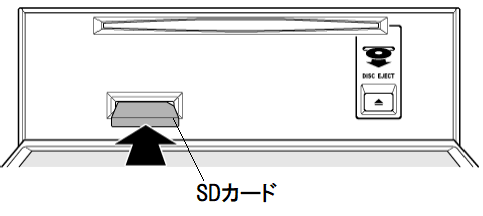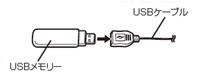Gracenoteデータベース更新作業の流れ
Gracenoteデータベース更新ファイルをお客様のPCにダウンロードし、圧縮ファイル(.zipファイル)を展開(解凍)します。
展開(解凍)したファイルをフォルダごと、お手持ちのSDカードまたはUSBメモリーにコピーします。
SDカードまたはUSBメモリーをナビに接続し、更新操作を行うことでGracenoteデータベースが更新されます。

それでは、順を追ってご説明いたします。
1Gracenoteデータベース更新ファイルをPCにダウンロードして、展開(解凍)する
- Gracenoteデータベースダウンロードページから、Gracenoteデータベース更新ファイル(圧縮されています)をお客様のPCにダウンロードします。
■ダウンロード先は、お客様が確認しやすい「デスクトップ」などをお勧めします - ダウンロードされたGracenoteデータベース更新ファイルは、そのままではナビに読み込ませることができませんので、ファイルの展開(解凍)を行います。
■お使いのPC環境によってはZIPファイルを解凍するツールが必要になります(1)PCにダウンロードされた圧縮ファイル上でマウスの右ボタンをクリックし、
メニューの中から [すべて展開] を選択します。(2)展開ウィザードが表示されるので、指示に従います。
■展開先は、お客様が確認しやすい「デスクトップ」を選択することをお勧めします(3)指定した場所にファイルが展開されます。
以下のフォルダ・ファイルが展開されていることを確認してください。
[展開されるフォルダ]
■ CDDB フォルダ
■ UpdateOrder.gup
■ UpdateOrder.has
2Gracenoteデータベース更新ファイルをSDカードまたはUSBメモリーにコピーする
- SDカード規格(2GBまで)・SDHCカード規格(32GBまで)・SDXCカード規格(2TBまで)に準拠したSDカードまたはUSBメモリーをご用意ください。
※USB3.0対応のUSBメモリーは使用できません。
※バッファロー社製のUSBメモリーを使用して更新した場合、データのアップデートに失敗する事象が数件報告されております。 更新を行う際は、バッファロー社製以外のUSBメモリーをご使用になることをお勧め致します。(推奨メーカー:SanDisk、Panasonic、東芝、TDK) - PCに接続されたSDカード用スロットにSDカードを挿入します。またはUSBコネクタにUSBメモリーを挿入します。
- SDカードまたはUSBメモリー内を確認します。
SDカードまたはUSBメモリーに他のファイルが入っている場合は、ファイルを削除してください。
- SDカードまたはUSBメモリーの一番上の階層に、先程展開したフォルダに格納されている以下のフォルダをそのままのファイル構成でコピーします。
■ CDDB フォルダ
■ UpdateOrder.gup
■ UpdateOrder.has
- PCからSDカードまたはUSBメモリーを取り出します。
3SDカードまたはUSBメモリーをナビに取り付け Gracenoteデータベースを更新する
※Gracenoteデータベースの更新作業は、お車を安全な場所に停車させてから行ってください。
- お車のエンジンをかけ、ナビを起動します。
接続中のiPod®、携帯電話は取り外してください。
また、CD/DVDが挿入されている場合も取り出してください。 - ナビへSDカードまたはUSBメモリーを取り付けます。
【SDカードをご使用の場合】
ナビの [開/閉] ボタンを押します(ディスプレイが開きます)。
レーベル面を上にして、SDカード挿入口に、SDカードを挿入します。
”カチッ”と音がするまで差し込んでください。
ナビの [開/閉] ボタンを押します(ディスプレイが閉じます)。
※SDカードを挿入する際は、必ずロックが解除されていることを確認してください。
SDカードがロックされたままだと、更新が正しく行われません。
【USBメモリーをご使用の場合】
製品添付のUSBケーブルに、USBメモリーを接続します。
「インストール可能なデータが見つかりました データリストを表示しますか?」 というメッセージが出てくるので、「はい」 にタッチします。
※「データリストを表示しますか?」 が表示されない場合は、よくあるご質問 の「Gracenoteデータベースが入ったSDカードまたはUSBメモリーをナビに挿入してもアップデートが開始されません。」 の内容をご確認ください。
「いいえ」 にタッチしてしまった場合は、元の画面に戻ります。
その場合は、SDカードまたはUSBメモリーをナビから取り出し、再度挿入してください。ナビ上にインストール可能データリストが表示されるので、「Gracenoteデータベース」をタッチ後「インストール開始」をタッチします。
「データをインストールしますか?」というメッセージが表示されるので、「はい」にタッチします。
Gracenoteデータベースの更新が始まります。
(数分程度かかります)
更新完了後 4.の [インストール可能データリスト]画面 に戻り(データリストは空)、更新完了となります。
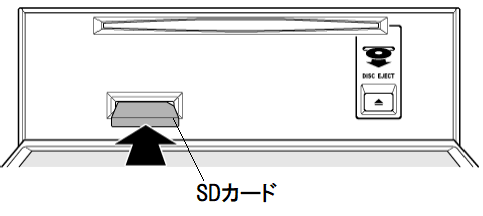
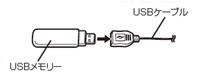
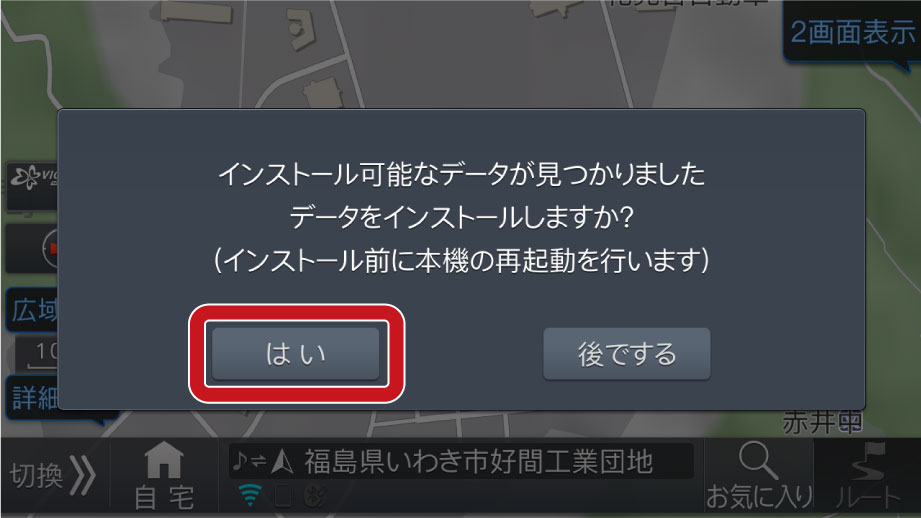
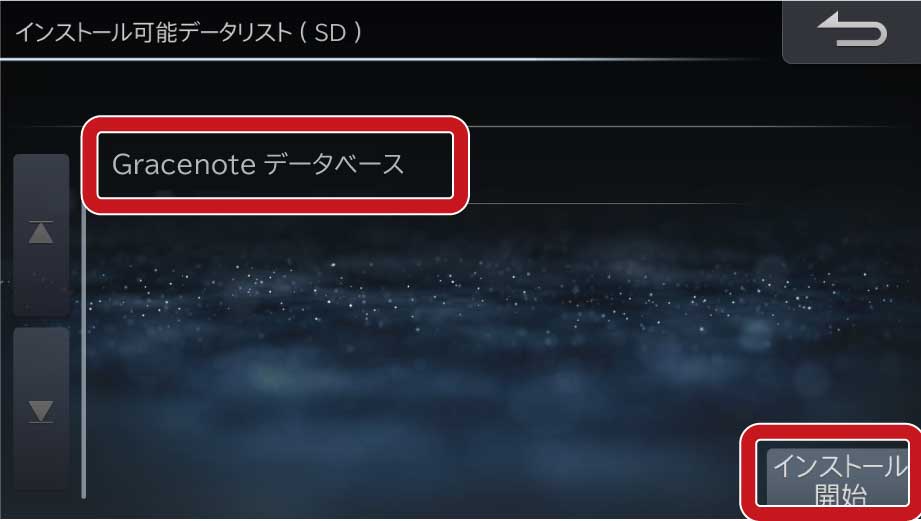
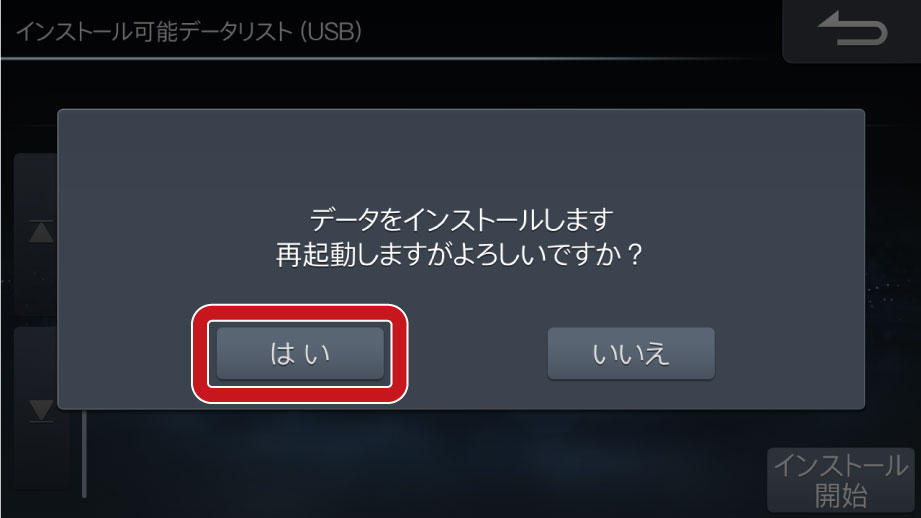
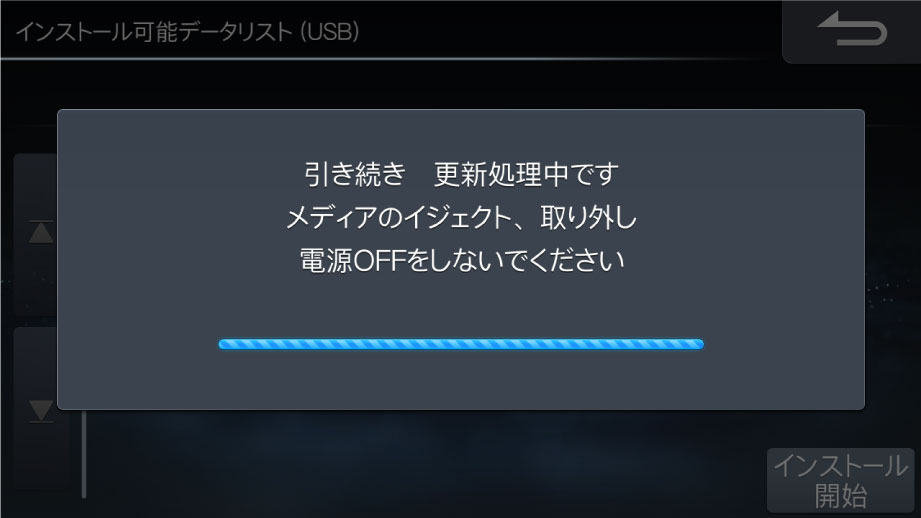
4SDカードまたはUSBメモリーをナビから取り外す
ナビからSDカードまたはUSBメモリーを取り外します。
【SDカードをご使用の場合】
ナビの [開/閉] ボタンを押します(ディスプレイが開きます)。
SDカードを押して、SDカードを取り出します。
ナビの [開/閉] ボタンを押します(ディスプレイが閉じます)。
【USBメモリーをご使用の場合】
USBメモリーを取り外すときはUSBケーブルからUSBメモリーを取り外してください。